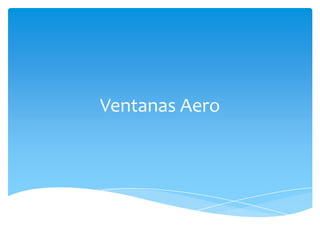
Ventanas aero
- 2. Windows 7 Aero es la experiencia visual avanzada de Windows Vista. Incluye un diseño de cristal translúcido con sutiles animaciones de ventana y nuevos colores de ventana. Windows 7 Aero incluye ventanas transparentes para generar un aspecto abierto. El estilo visual distintivo de Aero combina el aspecto de ventanas ligeras y translúcidas con potentes avances gráficos. Con Aero, disfrutará de efectos visuales y un aspecto atractivos. Además, tendrá un mejor acceso a los programas del equipo.
- 3. VENTANAS AERO Se trata de un sistema que permite “asomarnos” a las ventanas que se encuentran por debajo de la que está activa. Muy útil si, como me ocurre en este mismo instante, tenemos el escritorio poblado de ventanas. También permite localizar una ventana concreta que hayamos tapado al abrir a destajo aplicaciones y documentos. Para activarlo llevaremos el cursor a la parte inferior derecha de la pantalla, justo a la derecha del reloj sobre una zona rectangular. Si pasamos el cursor del ratón sobre esa zona, las ventanas se volverán transparentes y podremos asomarnos al contenido del escritorio. Si hacemos clic, las ventanas se minimizarán como en versiones anteriores de Windows.
- 4. AERO PEEK También podemos asomarnos al contenido de una ventana determinada volviendo transparentes las demás. En primer lugar localizaremos la ventana en nuestra maravillosa barra de tareas. En cuanto posemos el cursor sobre el icono correspondiente, podremos ver una miniatura de la ventana de la aplicación y de todas sus ventanas hijas.
- 5. Si queremos ver el contenido de la ventana completo a través de las demás ventanas pero sin cambiar el foco, simplemente desplazaremos el cursor sobre la mencionada miniatura. Las demás ventanas se disolverán para que podamos ver el contenido. Si hacemos clic en la miniatura, la ventana se convertirá en la ventana en primer plano.
- 6. AERO SNAPS MAXIMIZAR VERTICALMENTE: MAXIMIZAR: Un Empieza lo bueno. Podemos concepto viejo con maximizar una ventana nuevos métodos, si verticalmente pero sin que cambie su tamaño horizontal. hacemos clic en la barra Utilísimo para solapar varias superior de la ventana y la ventanas con las que estemos hacemos chocar contra el trabajando y poder controlarlas como si se tratara límite superior del de una mano de escritorio, la ventana se Mus. Simplemente hacemos maximizará. Atajo de clic en la parte inferior de la ventana y la golpeamos con la teclado: tecla de parte inferior. Atajo de teclado Windows y flecha hacia la tecla Windows, mayúsculas y arriba. flecha hacia arriba.
- 7. OCUPAR LA MITAD DEL ESCRITORIO: Podemos organizar dos ventanas para que ocupen el 50% del espacio del escritorio de la parte derecha o de la izquierda. Para conseguirlo (lo habéis adivinado) arrastraremos la ventana hacia el límite lateral (derecho o izquierdo) y haremos que choque contra él. Según el caso, el atajo de teclado será tecla Windows con flecha derecha o izquierda. Usados conjuntamente nos servirán para organizar dos ventanas para que podamos trabajar con ellas en la misma pantalla.
- 8. AERO SHAKE Ahora bastará con que te sitúes en la barra de títulos de la ventana que quieres mantener en el escritorio y “Sacudirla” de lado a lado con el mouse y inmediatamente se minimizarán todas las ventanas abiertas exceptuando la que tienes situada! Lo mejor de esto es que cuando quieras volver a visualizar todas las ventanas abiertas bastará con volver a sacudir la ventana que minimizó todas las ventanas y automáticamente las ventanas se volverán a restablecer en el tamaño original y donde se encontraban; es magnífico a la hora de trabajar con una ventana en específico sin perder tiempo, y reacomodándolas con la misma velocidad que se quitaron de la vista en el escritorio. Además Aero Shake también puede simplificarse desde el teclado: Para minimizar todas las ventanas exceptuando la que estamos situados, debemos dar la combinación Tecla Windows + Tecla Inicio (Igualmente para restablecer todas las ventanas).